Impression
Cette section décrit la procédure standard d'impression à partir du pilote d'imprimante.
|
REMARQUE
|
|
Les méthodes d'impression peuvent varier en fonction de l'application utilisée. Pour plus d'informations, consulter les manuels d'instructions fournis avec l'application en question.
|
1.
Sélectionner [Imprimer] dans le menu [Fichier] de l'application.
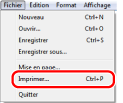
2.
Sélectionner l'imprimante dans [Nom] → cliquer sur [Propriétés].

|
REMARQUE
|
|
Sous Windows 8/8.1/Server 2012, si l'on souhaite imprimer à partir de l'application Windows Store, afficher la barre des icônes sur la droite de l'écran et appuyer sur [
 Périphériques] → l'imprimante utilisée → [Imprimer] (sous Windows 8.1, appuyer sur [ Périphériques] → l'imprimante utilisée → [Imprimer] (sous Windows 8.1, appuyer sur [ Périphériques] → [Imprimer] → l'imprimante utilisée → [Imprimer]). Lorsque l'on imprime de cette façon, il est possible de définir une partie des fonctions d'impression uniquement. Périphériques] → [Imprimer] → l'imprimante utilisée → [Imprimer]). Lorsque l'on imprime de cette façon, il est possible de définir une partie des fonctions d'impression uniquement. |
3.
Configurer les paramètres souhaités dans l'écran du pilote d'imprimante → cliquer sur [OK].
Cliquer sur chacun des onglets et définir les éléments souhaités.
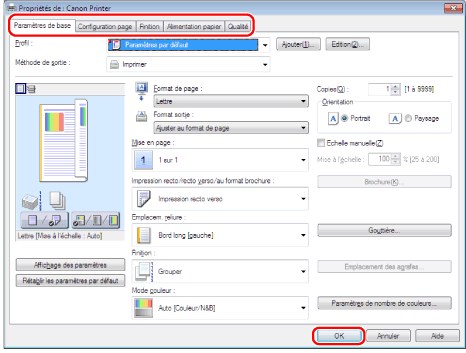
|
REMARQUE
|
|
L'onglet [Réglages de base] contient quelques paramètres de base du pilote. Les paramètres configurables sous l'onglet [Réglages de base] sont aussi configurables sous d'autres onglets.
Sous l'onglet [Réglages de base], [Recto/Recto verso/Brochure] a pour valeur par défaut [Impression recto verso]. Pour plus d'informations, voir "Impression recto et recto verso".
Pour plus d'informations sur les fonctions d'impression disponibles, voir "Fonctions d'impression" ou l'aide (voir "Affichage de l'aide").
|
4.
Cliquer sur [OK].
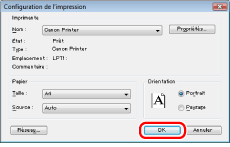
L'impression commence.
|
REMARQUE
|
|
Sur certains modèles d'imprimante, il est possible d'arrêter l'impression à partir d'un écran de confirmation de l'état de l'imprimante ou d'annulation de l'impression (voir "Suivi statut/Annulation").
Il est possible d'arrêter l'impression à partir de l'ordinateur si une icône d'imprimante s'affiche dans la barre des tâches, en bas à droite de l'écran. Cliquer deux fois sur l'icône de l'imprimante → cliquer sur le nom du fichier dont on souhaite arrêter l'impression → cliquer sur [Document] → [Annuler].
Sous Windows 8/8.1/Server 2012, si l'on imprime depuis l'application Windows Store et si l'on a sélectionné des paramètres qui exigent une saisie ou la réalisation d'une procédure pour l'impression, comme dans le cas d'une impression sécurisée, d'une modification et de l'affichage de l'aperçu, de la gestion des ID de service, etc., le message [Vous devez vérifier l’imprimante. Pour cela, accédez au Bureau.] s'affiche. Dans ce cas, accéder au bureau et suivre les instructions de la boîte de dialogue affichée.
|